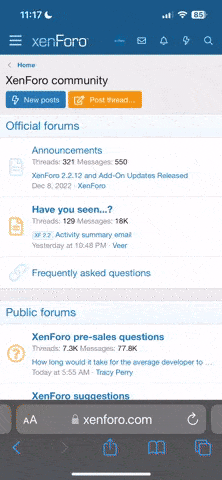Bon alors, comme il y en a marre de devoir attendre des plombes avant de voir s'afficher certaines des pages
de ce forum qui sont blindées d'images, voici un petit tutoriel très simple qui ne nécessite pas de machine surpuissante
ni de logiciel à télécharger je ne sais où.
Normalement vous disposez tous de tout le nécessaire sur votre machine pour réaliser ce qui suit, et ça vous prendra environ
20 fois plus de temps de lire tout ça la première fois que de le faire une fois que vous serez habitué, ce qui est donc très utile.
Nous allons apprendre à changer l'extension d'une image dans un premier temps :
- Ouvrez votre image avec l'un des logiciels suivants :
* Microsoft Paint
* Microsoft Photo Editor
- Menu "Fichier" --> "Enregistrer sous"
- Dans la fenêtre qui apparaît, précisez le nom du nouveau fichier (ou gardez le même si ça vous chante)
et, dans la liste déroulante juste en-dessous, sélectionnez l'extension JPG
Voilà, c'est vraiment simple...
Maintenant, je propose que, désormais, au lieu de mettre l'image sur le forum en conservant sa taille d'origine,
vous en mettiez une version réduite (redimensionnée, à la baisse en l'occurence), mais que, lorsque l'on clique sur cette image,
on accède effectivement à l'image "complète", c'est-à-dire dans sa taille d'origine.
C'est à peine plus compliqué :
- Avec Microsoft Photo Editor :
* Menu "Image" --> "Redimensionner"
décochez "Autoriser les disproportions" et "Lisser"
dans la liste déroulante "Unités", choisissez "Pixels"
dans la première zone à droite du mot Largeur, écrivez 300
* "Enregistrez sous" votre image (sous un nouveau nom donc) comme décrit précédemment
- Avec Microsoft Paint :
* "Ctrl + A" (ou bien Menu "Edition" --> "Sélectionner tout")
* Positionnez votre curseur dans le coin bas droit de l'image, il se transforme alors en une flèche en diagonale
* Laissez enfoncé le bouton gauche de votre souris et déplacez ainsi les bords de votre image pour réduire ses dimensions,
et ainsi l'amener à environ 300 pixels de large
Si votre image faisait 1024*768 pixels (respectivement largeur puis hauteur), il faut donc qu'après redimensionnement,
elle fasse 300*768/1024 = 225 pixels de haut, pour que ses proportions soient conservées.
Pour savoir à quoi vous en êtes en largeur au moment où vous déplacez votre curseur avec la souris,
regardez dans le coin bas droit de la fenêtre Paint, vous devriez voir deux valeurs changer à chaque déplacement de souris.
Le format est, je le répète, le suivant : largeur * hauteur
* Menu "Image" --> "Attributs" --> Spécifiez donc 300 en Largeur et 225 en Hauteur puis bouton "OK"
* "Enregistrez sous" votre image (sous un nouveau nom donc) comme décrit précédemment
Enfin, il ne reste plus qu'à faire en sorte que votre image soit publiée en petit format sur le forum,
mais visible en grand format dans une nouvelle fenêtre en cliquant dessus.
Hébergez vos deux images, la petite et la grande, sur IMAGESHACK : http://www.imageshack.us/
vous obtenez donc deux adresses différentes pour que les autres y accèdent en les téléchargeant sur le net.
Dans le topic où vous voulez publier vos images, écrivez le code suivant :
[ url = http://L_ADRESSE_DONNEE_PAR_IMAGESHACK_POUR_LA_GRANDE_IMAGE ] [ img ]http://L_ADRESSE_DONNEE_PAR_IMAGESHACK_POUR_LA_PETITE_IMAGE [ /img ] [ /url ]
(ne mettez pas d'espace comme je viens de le faire, je l'ai fait simplement pour que le code ne soit pas interprété ici)
Voilà ça y est, vous êtes un crack de l'informatique :lol:
de ce forum qui sont blindées d'images, voici un petit tutoriel très simple qui ne nécessite pas de machine surpuissante
ni de logiciel à télécharger je ne sais où.
Normalement vous disposez tous de tout le nécessaire sur votre machine pour réaliser ce qui suit, et ça vous prendra environ
20 fois plus de temps de lire tout ça la première fois que de le faire une fois que vous serez habitué, ce qui est donc très utile.
Nous allons apprendre à changer l'extension d'une image dans un premier temps :
- Ouvrez votre image avec l'un des logiciels suivants :
* Microsoft Paint
* Microsoft Photo Editor
- Menu "Fichier" --> "Enregistrer sous"
- Dans la fenêtre qui apparaît, précisez le nom du nouveau fichier (ou gardez le même si ça vous chante)
et, dans la liste déroulante juste en-dessous, sélectionnez l'extension JPG
Voilà, c'est vraiment simple...
Maintenant, je propose que, désormais, au lieu de mettre l'image sur le forum en conservant sa taille d'origine,
vous en mettiez une version réduite (redimensionnée, à la baisse en l'occurence), mais que, lorsque l'on clique sur cette image,
on accède effectivement à l'image "complète", c'est-à-dire dans sa taille d'origine.
C'est à peine plus compliqué :
- Avec Microsoft Photo Editor :
* Menu "Image" --> "Redimensionner"
décochez "Autoriser les disproportions" et "Lisser"
dans la liste déroulante "Unités", choisissez "Pixels"
dans la première zone à droite du mot Largeur, écrivez 300
* "Enregistrez sous" votre image (sous un nouveau nom donc) comme décrit précédemment
- Avec Microsoft Paint :
* "Ctrl + A" (ou bien Menu "Edition" --> "Sélectionner tout")
* Positionnez votre curseur dans le coin bas droit de l'image, il se transforme alors en une flèche en diagonale
* Laissez enfoncé le bouton gauche de votre souris et déplacez ainsi les bords de votre image pour réduire ses dimensions,
et ainsi l'amener à environ 300 pixels de large
Si votre image faisait 1024*768 pixels (respectivement largeur puis hauteur), il faut donc qu'après redimensionnement,
elle fasse 300*768/1024 = 225 pixels de haut, pour que ses proportions soient conservées.
Pour savoir à quoi vous en êtes en largeur au moment où vous déplacez votre curseur avec la souris,
regardez dans le coin bas droit de la fenêtre Paint, vous devriez voir deux valeurs changer à chaque déplacement de souris.
Le format est, je le répète, le suivant : largeur * hauteur
* Menu "Image" --> "Attributs" --> Spécifiez donc 300 en Largeur et 225 en Hauteur puis bouton "OK"
* "Enregistrez sous" votre image (sous un nouveau nom donc) comme décrit précédemment
Enfin, il ne reste plus qu'à faire en sorte que votre image soit publiée en petit format sur le forum,
mais visible en grand format dans une nouvelle fenêtre en cliquant dessus.
Hébergez vos deux images, la petite et la grande, sur IMAGESHACK : http://www.imageshack.us/
vous obtenez donc deux adresses différentes pour que les autres y accèdent en les téléchargeant sur le net.
Dans le topic où vous voulez publier vos images, écrivez le code suivant :
[ url = http://L_ADRESSE_DONNEE_PAR_IMAGESHACK_POUR_LA_GRANDE_IMAGE ] [ img ]http://L_ADRESSE_DONNEE_PAR_IMAGESHACK_POUR_LA_PETITE_IMAGE [ /img ] [ /url ]
(ne mettez pas d'espace comme je viens de le faire, je l'ai fait simplement pour que le code ne soit pas interprété ici)
Voilà ça y est, vous êtes un crack de l'informatique :lol: